Como usar o gravador de som para Windows 7
A maioria das pessoas não sabe, mas você não precisa baixar nenhum aplicativo de terceiros para gravar som de alta qualidade em seu PC com Windows 7. Isso ocorre porque o sistema operacional Windows vem com um gravador de voz embutido que você pode usar para gravar sons facilmente em seu computador. É fácil de usar, como veremos mais adiante neste artigo, e pode gravar até 3 horas de áudio.
Este gravador de som embutido usa o microfone do computador ou um microfone externo conectado para capturar o som. E você pode continuar a usar todos os outros aplicativos em seu computador enquanto grava o som, pois isso não interferirá em todas as outras funções do computador. Neste guia, veremos como você pode usar o Gravador de som para Windows 10 para gravar som em seu computador.
Baixe e instale o gravador de som
O programa de desktop gravador de som vem pré-instalado no Windows 7. Isso significa que você não precisa baixar e instalar o programa em seu computador para usá-lo e não poderá encontrar nenhum link de download online para baixar o programa em seu computador.
Para Windows 8 e Windows 10, você pode encontrar o aplicativo Sound Recorder pré-instalado no computador, embora também possa encontrar o aplicativo Sound Recorder na Microsoft Store. Se o aplicativo ainda não estiver disponível em seu computador, basta abrir a Microsoft Store e procurar o aplicativo Gravador de som usando a função de pesquisa para instalá-lo em seu computador.
Depois de instalá-lo em seu dispositivo, leia a próxima seção para descobrir como usá-lo para gravar som em seu computador.
Como gravar áudio com gravador de som no Windows 7
Para gravar áudio em seu PC usando o Gravador de som, siga estas etapas simples;
Passo 1: Abra o programa ou aplicativo Gravador de som em seu computador. Você pode encontrá-lo usando a função de pesquisa do PC.
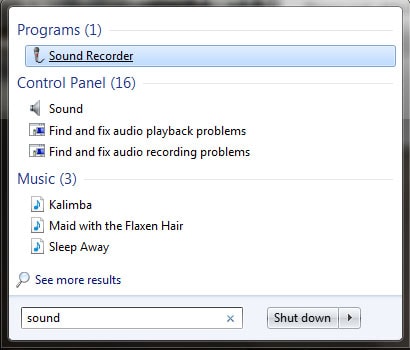
Passo 2: Uma vez aberto, clique no botão circular com o microfone no centro para iniciar a gravação.
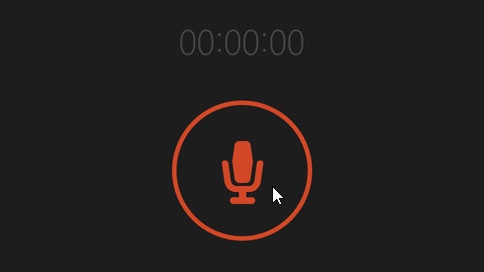
Passo 3: O botão mudará para um botão "Stop" e a gravação começará imediatamente. A qualquer momento durante a gravação, você pode optar por pausar a gravação. Basta clicar no botão "Pausar" abaixo do botão "Parar" para interromper a gravação. Você pode clicar no botão "Pausar" novamente para retomar as gravações.
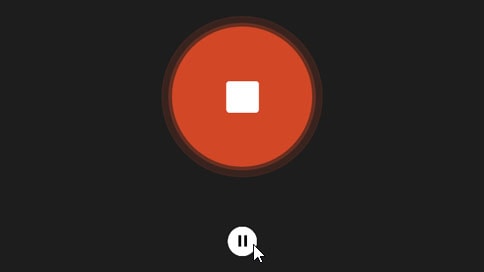
Passo 4: Para salvar a gravação, clique no botão "Parar" e a gravação aparecerá na sua lista de gravações.
O gravador de som não está funcionando? Melhor Alternativa
Embora o aplicativo Sound Recorder possa ser uma solução muito boa para gravar áudio em seu computador, é praticamente uma ferramenta de função única. Você só pode clicar em "Gravar" e "Parar". Não oferece muita flexibilidade quando se trata de gravação de áudio. Também é propenso a falhas, às vezes, com usuários relatando que o processo de recodificação às vezes pode ser interrompido sem motivo e eles precisam iniciar o processo de gravação novamente. Às vezes, o aplicativo também pode falhar ao capturar o som corretamente ou a qualidade do som que você obtém após a gravação é inferior ao ideal.
Se você estiver tendo problemas para gravar áudio com o aplicativo Sound Recorder no Windows PC, recomendamos usar Wondershare DemoCreator. DemoCreator é uma ferramenta de gravação de tela que também permite aos usuários gravar áudio. É tão flexível e versátil que você pode optar por gravar o áudio sozinho. Este programa usará o microfone embutido e quaisquer dispositivos externos conectados para capturar um som nítido e claro que pode ser usado para várias finalidades. Ele também vem com um editor integrado para fazer o máximo de alterações possível no áudio e no vídeo que você grava.
Siga estas etapas simples para usar o DemoCreator para gravar áudio em seu computador;
 100% seguro
100% seguro 100% seguro
100% seguroPasso 1: Instale o programa em seu computador
Baixe o arquivo executável do Wondershare DemoCreator no site principal do programa. Clique duas vezes no arquivo executável para iniciar o processo de instalação e siga o assistente para instalar o programa em seu computador.

Quando a instalação estiver concluída, inicie o programa e, na janela principal, clique em "Nova gravação" para iniciar o processo de gravação.
Passo 2: Definir configurações de gravação
Como queremos usar este programa para gravar apenas áudio, ignore as guias "Tela" e "Câmera" e selecione a guia "Áudio".
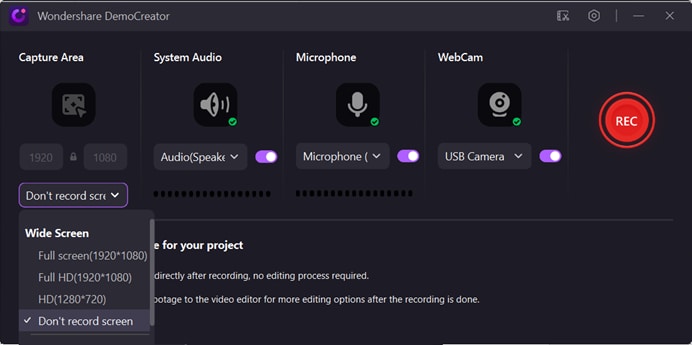
Aqui, escolha se deseja capturar o "Áudio do computador" ou os sons do "Microfone" ou ambos.
Passo 3: Iniciar a Gravação
Quando estiver pronto para iniciar o processo de gravação, basta clicar em "Iniciar captura" ou pressionar a tecla "F10" no teclado.
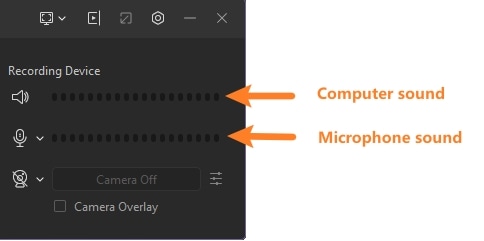
Você verá uma contagem regressiva de 3 segundos na tela e a gravação começará.
Para finalizar a gravação, pressione novamente a tecla "F10" e a gravação de áudio será salva em seu computador.
Lembre-se de que o programa também vem com várias ferramentas de edição que você pode usar para editar a gravação de áudio de várias maneiras.
Com o aplicativo Scree recorder para Windows, você pode gravar de forma rápida e fácil sons que podem durar até 3 horas. Embora este aplicativo seja muito útil, a qualidade do som que você pode obter dele pode não ser ideal para compartilhar com outras pessoas, tornando-o uma solução ideal apenas para uso pessoal. Se você estiver gravando áudio para fins profissionais, como um audiolivro, considere usar o DemoCreator, uma solução mais profissional que grava som de alta qualidade. Também é uma boa maneira de gravar vídeos de captura de tela com som, tornando-se uma das melhores ferramentas para qualquer profissional de marketing ter em seu arsenal.



David
chief Editor